문서 목록:
- 1. Mac 용 EaseUS 데이터 복구 마법사
- 2. 디스크 드릴
- 3. PhotoRec
- 4. TestDisk
- 5. Exif Untrasher
1. Mac 용 EaseUS 데이터 복구 마법사
Mac 용 EaseUS Data Recovery Wizard 는 비어있는 휴지통 , Mac 노트북, 데스크탑, 하드 드라이브, USB 드라이브, SD 카드, 메모리 카드, 디지털 카메라 에서 데이터를 복구 할 수있는 편리한 무료 Mac 데이터 복구 소프트웨어 중 하나입니다. USB 플래시 드라이브 및 Mac에 연결된 외장 하드 드라이브에 사용되는 내부 APFS / HFS + / HFS X 드라이브 및 FAT / FAT32 / exFAT / NTFS 파일 시스템에서 작동합니다.
주요 기능 :
# 1. 올인원 데이터 복구 소프트웨어
EaseUS Data Recovery Wizard for Mac Free는 최신 macOS 11.0 (Big Sur), 10.15 (Catalina), 10.14 (Mojave) 및 모든 이전 버전과 완벽하게 호환됩니다. 모든 Mac 사용자가 스캔> 미리보기> 복구의 3 단계만으로 손실 된 귀중한 데이터의 전체 복구를 수행 할 수 있습니다.
# 2. HFS + 퓨전 드라이브 복구
EaseUS Mac 데이터 복구 소프트웨어의 최신 업데이트는 Fusion Drive에 대한 지원을 개선하여 퓨전 드라이브에 설치된 Mac 컴퓨터에서 파일을 검색하는 데 더욱 효과적입니다.
# 3. 암호화 된 드라이브 복구
Mac 용 EaseUS Data Recovery Wizard의 또 다른 멋진 업데이트는 Mac 사용자가 암호를 사용하여 드라이브의 암호를 해독하고 잠금을 해제하는 데 도움이되는 지침을 제공하여 암호화 된 드라이브 복구를 지원한다는 것입니다.
# 4. 데이터 보호
데이터 보호 기능이 활성화되면 삭제 된 파일을 안전한 위치에 자동으로 백업합니다. 예기치 않게 파일을 삭제 한 후 나중에 복구하려는 경우 생성 된 백업에서 손실 된 파일을 빠르게 복원 할 수 있습니다.
장점 :
- 손실 된 Word / Excel / PPT 문서, 사진, 비디오, 음악 파일, 이메일, 보관 된 파일 등을 복구하는 것을 포함하여 Mac에서 200 개 이상의 파일 형식을 복구 할 수 있습니다.
- 빠른 스캔 + 심층 스캔 기술은 복구 가능성을 크게 향상시킵니다.
- 실시간 미리보기를 사용하면 스캔하는 동안 그리고 데이터 복구를 진행하기 전에 찾은 파일을 미리 볼 수 있습니다.
- 품질 손실 복구가 없으면 손실 된 사진, 비디오를 최상의 성능으로 완벽하게 되돌릴 수 있습니다.
단점 :
- 완전 무료 버전은 최대 2GB 데이터 복구로 제한됩니다.
2. 디스크 드릴
Disk Drill은 Mac 내부 및 외부 하드 드라이브에서 손실 된 파티션 또는 파일을 복구하기 위해 개발 된 인기있는 Mac 데이터 복구 애플리케이션입니다. 또한 무료 평가판 버전의 복구 볼트 및 보장 복구 옵션은 파일 삭제 활동을 모니터링하고 메타 데이터를 유지하여 파일 삭제를 신속하게 취소 할 수 있도록 지원합니다.
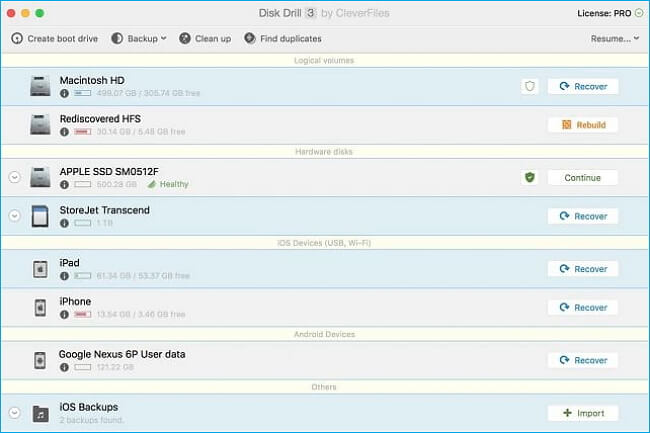
주요 기능 :
# 1. 보호 된 데이터 삭제 취소 (무료 버전에서는 사용할 수 없음)
Mac 용 EaseUS 데이터 복구 마법사의 데이터 보호 기능과 유사한 Disk Drill에는 복구 볼트 및 보장 된 복구 기능을 미리 활성화해야하는 삭제 취소 보호 데이터 기능도 포함되어 있습니다.
이 두 가지 기능을 활성화하면 Mac 사용자는 휴지통 참조 또는 각 파일의 섀도 복사본에서 사용자 지정 폴더로 파일을 빠르게 삭제 취소 할 수 있습니다.
# 2. 기존 파일 할당
Finder가 데이터를 읽지 못하면 디스크 유틸리티가 드라이브를 포맷되지 않은 것으로보고하고 Disk Drill은 파티션을 스캔하고 Mac에서 데이터를 검색 할 수 있습니다.
장점 :
- 모든 Mac OS X 및 macOS 시스템과 호환됩니다.
- 200 개 이상의 파일 유형을 복구합니다.
- 모든 사용자에게 유용한 무료 디스크 도구가 포함되어 있습니다.
- 손실 된 파일을 손쉽게 복구 할 수있는 직관적 인 사용자 인터페이스.
단점 :
- 무료 버전은 데이터 복구 미리보기 만 허용합니다.
- 무료 버전에서는 복구 볼트 및 보장 복구를 사용할 수 없습니다.
3. PhotoRec
PhotoRec은 OS X, Linux, Free BSD, Net BSD, Open BSD 및 Windows와 같은 이전 운영 체제의 데이터 복구에서 매우 잘 작동하는 무료 오픈 소스 프로그램입니다.
이를 통해 사용자는 디지털 카메라, 메모리 카드, USB 플래시 드라이브 및 파티션 / 하드 디스크와 같은 내부 또는 외부 장치에서 사진, 오디오, 문서, ZIP 아카이브와 같은 가장 일반적인 파일을 복원 할 수 있습니다.
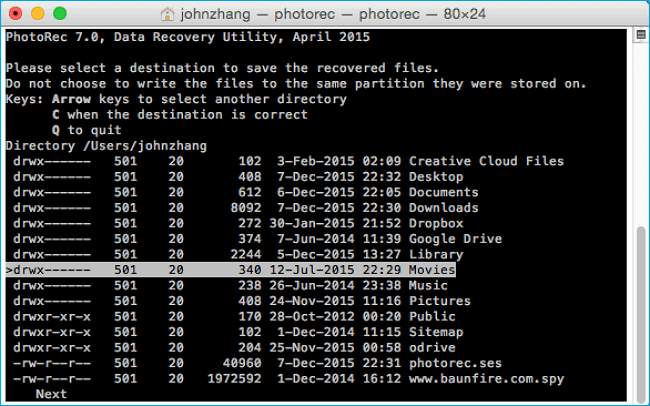
주요 기능 :
# 1. 고급 파일 조각
PhotoRec은 먼저 데이터 블록 또는 클러스터 크기를 검색합니다. 프로그램은 파일 시스템이 손상되지 않은 경우 ext2 / ext3 / ext4와 같은 수퍼 블록 또는 FAT / NTFS와 같은 볼륨 부트 레코드에서 값을 빠르게로드합니다. 파일 시스템이 손상되면 PhotoRec은 처음 10 개의 발견 된 파일을 사용하여 블록 또는 클러스터 크기를 계산하여 더 많은 손실 된 파일을 찾아서 섹터 수준에서 장치를 확인합니다.
# 2. 블록 또는 클러스터 수준 복구
이 프로그램은 Mac 장치를 블록별로, 클러스터별로 읽고 다른 파일 서명을 확인하여 사용 가능한 파일을 복구합니다.
장점 :
- 데이터 복구 크로스 플랫폼, Mac OS X, Windows, Linux 등을 지원합니다.
- 소프트웨어뿐만 아니라 소스 코드도 100 % 오픈 소스 프로그램입니다.
- 개인 파일을 복구하는 좋은 도구입니다.
단점 :
- 일반 컴퓨터 사용자에게는 사용자 친화적이지 않습니다.
- 기술적 능력이 필요합니다. 명령 줄을 사용하여 작동합니다.
4. TestDisk
PhotoRec과 마찬가지로 TestDisk는 여러 파일 유형 복구를 허용하는 오픈 소스 프리웨어 제품이기도합니다.
주로 파티션 복구에 중점을 둡니다. 사용자는 소프트웨어 충돌, 바이러스 공격, 잘못된 포맷 등으로 인해 파티션 테이블을 수정하여 삭제되거나 손실 된 파티션을 찾을 수 있습니다.
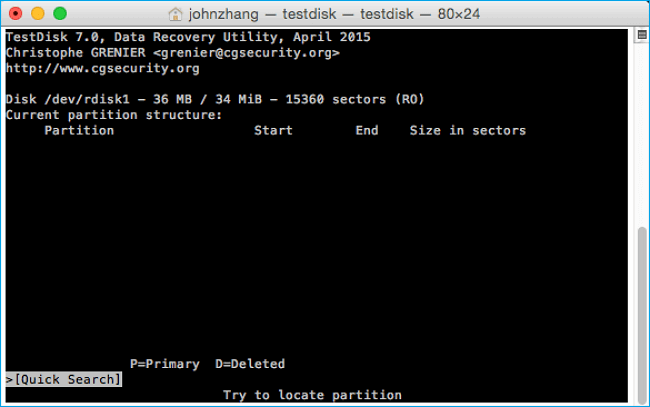
주요 기능 :
# 1. 파티션 복구
손상된 파티션 테이블로 인해 Mac에서 파티션이 손실되거나 사라진 경우 Mac 사용자는 TestDisk를 적용하여 손상된 파티션 테이블을 다시 빌드하고 복구 할 수 있습니다.
# 2. 부트 섹터 재 구축
Mac 부팅 드라이브가 부팅에 실패하면 부팅에 실패한 부팅 드라이브의 문제를 해결합니다.
장점 :
- 완전 무료
- macOS 및 Mac OS X 버전을 포함한 여러 운영 체제에서 실행됩니다.
- 손실 된 파티션을 복구하고 파티션 테이블을 재 구축합니다.
단점 :
- 명령 줄을 사용하여 데이터를 복구합니다.
- 일반 컴퓨터 사용자에게는 사용자 친화적이지 않습니다.
5. Exif Untrasher
Exif Untrasher는 디지털 카메라, 외장 드라이브, USB 스틱, SD 카드 등에서 삭제되거나 JPEG 파일을 주로 복원하는 완전 무료 Mac 데이터 복구 도구입니다. Mac OS X 10.10 등을 실행하는 Mac에이 소프트웨어를 쉽게 다운로드하여 설치할 수 있습니다. 최신 버전.
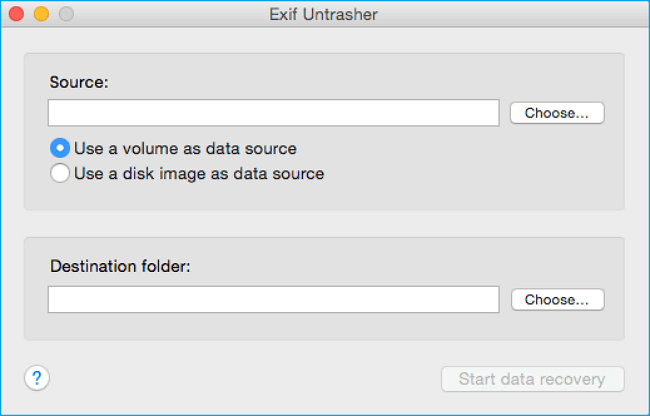
주요 기능 :
# 1. JEPG 복구의 고효율
Exif Untrasher는 주로 SD 카드, CF 카드, 메모리 스틱 또는 Mac 하드 디스크와 같은 모든 종류의 저장 장치에서 JEPG 형식의 사진을 찾을 수 있도록 설계된 도구입니다.
유틸리티가 액세스하고 복원을 시도하려면 외부 저장 장치를 Mac에 볼륨으로 마운트해야합니다.
장점 :
- 메모리 카드에서 손실 된 이미지를 간단하고 빠르게 복구 할 수 있습니다.
- 수량 제한없이 무료입니다.
- 개발자가 정기적으로 업데이트합니다.
단점 :
- JEGP 파일 복구에서만 작동합니다. 추가 파일 형식을 지원하지 않습니다.
무료 Mac 데이터 복구 단계별 방법
더 많은 Mac 사용자가 잃어버린 파일을 최대한 빨리 가져올 수 있도록 무료 Mac 데이터 복구에 대한 3 단계 자습서를 보여 드리겠습니다. 손실 된 파일을 Mac 또는 외부 저장 장치에 다시 가져 오려면 간단하고 혁신적인 Mac 용 EaseUS 데이터 복구 마법사를 무료로 적용하십시오.
손실 된 데이터가 저장된 경우 USB, SD 카드 또는 외장 하드 드라이브를 Mac 컴퓨터에 연결하는 것을 잊지 마십시오.
1단계. 손실된 파일 위치 선택
EaseUS Data Recovery Wizard 메인 창에 Mac에 연결된 드라이브 목록이 표시됩니다. 삭제된 파일에 있는 위치를 선택하고 "손실된 파일 검색" 버튼을 클릭합니다.
*휴지통에서 삭제된 경우 하드웨어 디스크를 선택하십시오.

2단계. 스캔 결과 미리 보기
EaseUS Mac용 Data Recovery Wizard는 선택한 디스크 볼륨을 즉시 검색하고 검색 결과를 왼쪽 창에 표시합니다. 유형별 또는 경로별로 원하는 파일을 찾아서 미리 보기를 확인합니다.

3단계. 파일을 선택하여 즉시 복구
스캔 결과에서 복구할 파일을 선택하고 "복구" 단추를 클릭하여 손실된 파일을 복구합니다.

마무리
이 페이지에는 5 개의 완전 무료 Mac 데이터 복구 소프트웨어 인 EaseUS Data Recovery Wizard for Mac Free, Disk Drill, PhotoRec, TestDisk, Exif Untrasher가 표시됩니다. Mac에서 예기치 않은 데이터 손실에 직면했을 때 위에서 설명한 프로그램은 손실 된 파일을 효과적으로 복구하는 데 도움이 될 수 있습니다.
또한 손실 된 데이터가 2GB 미만인 경우 가장 사용자 친화적 인 인터페이스와 가장 강력한 데이터 복구 기능을 제공하는 EaseUS Data Recovery Wizard for Mac Free 를 적극 권장합니다.
관련 질문 FAQ
일부 Mac 사용자는 여전히 Mac 파일 복구에 대해 의구심을 가질 수 있습니다. 여기에서 우리는 상위 자주 묻는 질문 4개를 수집하고 아래에 간단한 답변을 남겼습니다. 여기에서 자신의 답을 확인하고 찾으십시오.
1. Mac 데이터 복구는 무료입니까?
삭제된 파일을 휴지통으로 잃어버린 경우 휴지통에서 무료로 복원할 수 있습니다.
로컬 Mac 하드 드라이브 또는 외부 저장 장치에서 파일을 잃어버렸을 때 EaseUS Data Recovery Wizard for Mac Free와 같은 무료 Mac 데이터 복구 소프트웨어를 적용하면 무료입니다.
컴퓨터를 로컬 데이터 복구 센터에 가져가면 많은 비용이 청구됩니다.
2. 최고의 무료 데이터 복구 소프트웨어는 무엇입니까?
Windows 사용자의 경우 상위 10개 무료 SD 카드 데이터 복구 소프트웨어 를 참조할 수 있습니다 .
권장 소프트웨어는 데이터 복구를 위해 Windows OS에서도 완벽하게 작동하며 손실된 파일을 쉽게 적용하고 복원하는 데 가장 적합한 것을 찾을 수 있습니다.
Mac 사용자의 경우 이 페이지에서 권장하는 것처럼 Mac용 EaseUS Data Recovery Wizard Free, Disk Drill, PhotoRec, TestDisk, Exif Untrasher가 모두 도움이 됩니다.
3. 무료 데이터 복구 소프트웨어가 있습니까?
확신하는! 많은 데이터 복구 소프트웨어 생산자는 모두 무료 데이터 복구 소프트웨어를 출시했습니다. 여기에 귀하가 귀하의 데이터를 보호하기 위해 선택하고 적용할 수 있도록 그 중 일부를 수집했습니다.
Windows 사용자를 위한 10가지 최고의 무료 데이터 복구 소프트웨어:
- 1). EaseUS 데이터 복구 마법사 무료
- 2). 레쿠바
- 3). 스텔라 데이터 복구
- 4). 디스크 드릴
- 5). 알-스튜디오
- 6). 아크로니스 리바이브
- 7). 레모 복구
- 8). 내 파일 복구
- 9). 푸란 데이터 복구
- 10). 테스트 디스크
Mac 사용자를 위한 5가지 무료 데이터 복구 소프트웨어: (이 페이지에서 발견했습니다)
- 1). Mac용 EaseUS 데이터 복구 마법사 무료
- 2). 디스크 드릴
- 3). 포토레크
- 4). 테스트 디스크
- 5). 엑시프 언트래셔
4. Mac 무료 소프트웨어 없이 삭제된 파일을 어떻게 복구할 수 있습니까?
데이터 복구 소프트웨어를 사용하지 않고 Mac에서 삭제된 파일을 무료로 복구하는 방법에는 두 가지가 있습니다.
한 가지 방법은 Mac 휴지통에서 파일 삭제를 취소하는 것입니다.
Mac 컴퓨터에서 실수로 파일을 휴지통으로 삭제하고 휴지통을 비우지 않은 경우 휴지통에서 무료로 삭제를 취소할 수 있습니다.
시도할 수 있는 다른 방법은 Mac Time Machine 백업에서 삭제된 파일을 복구하는 것입니다.
Time Machine을 사용하여 Mac 컴퓨터에서 파일을 백업하는 습관이 있다면 축하합니다. 그 중 일부를 삭제하면 운 좋게도 Time Machine 백업에서 즉시 다시 가져올 수 있습니다.
문서가 도움이 되셨나요?
관련 기사
-
CF 카드 복구: Mac에서 CF 카드 데이터를 복구하는 방법
![author icon]() Sue/2025/04/29
Sue/2025/04/29 -
![author icon]() Yvette/2025/08/26
Yvette/2025/08/26 -
2025 Mac용 데이터 복구 소프트웨어 무료 다운로드 + 정식 버전
![author icon]() Sue/2025/09/03
Sue/2025/09/03 -
Seagate 하드 드라이브가 Mac에 표시되지 않습니까? 여기 수정 사항이 있습니다!
![author icon]() Sue/2025/04/29
Sue/2025/04/29